ما هو البرنامج النصي الكتلي؟

هل لاحظت يومًا أن رؤوس الشخصيات في Free Fire أصبحت كبيرة جدًا؟
يتم تحقيق هذا التأثير باستخدام نص كتلة قوي.

Block Script عبارة عن طريقة برمجة مرئية تسمح لك بكتابة منطق لعبة مخصص للغاية.
نقطة الدخول
يمكنك العثور على نقطة الدخول لمنع البرنامج النصي ضمن قائمة المزيد.
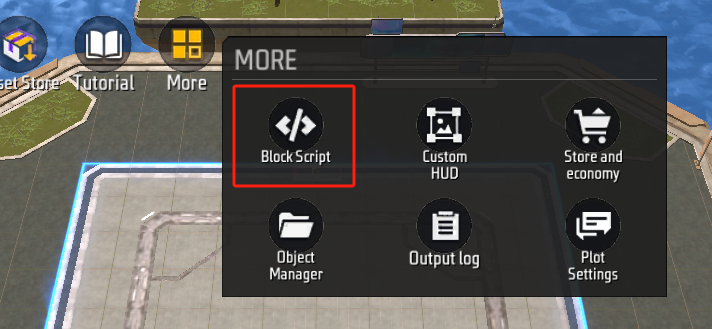
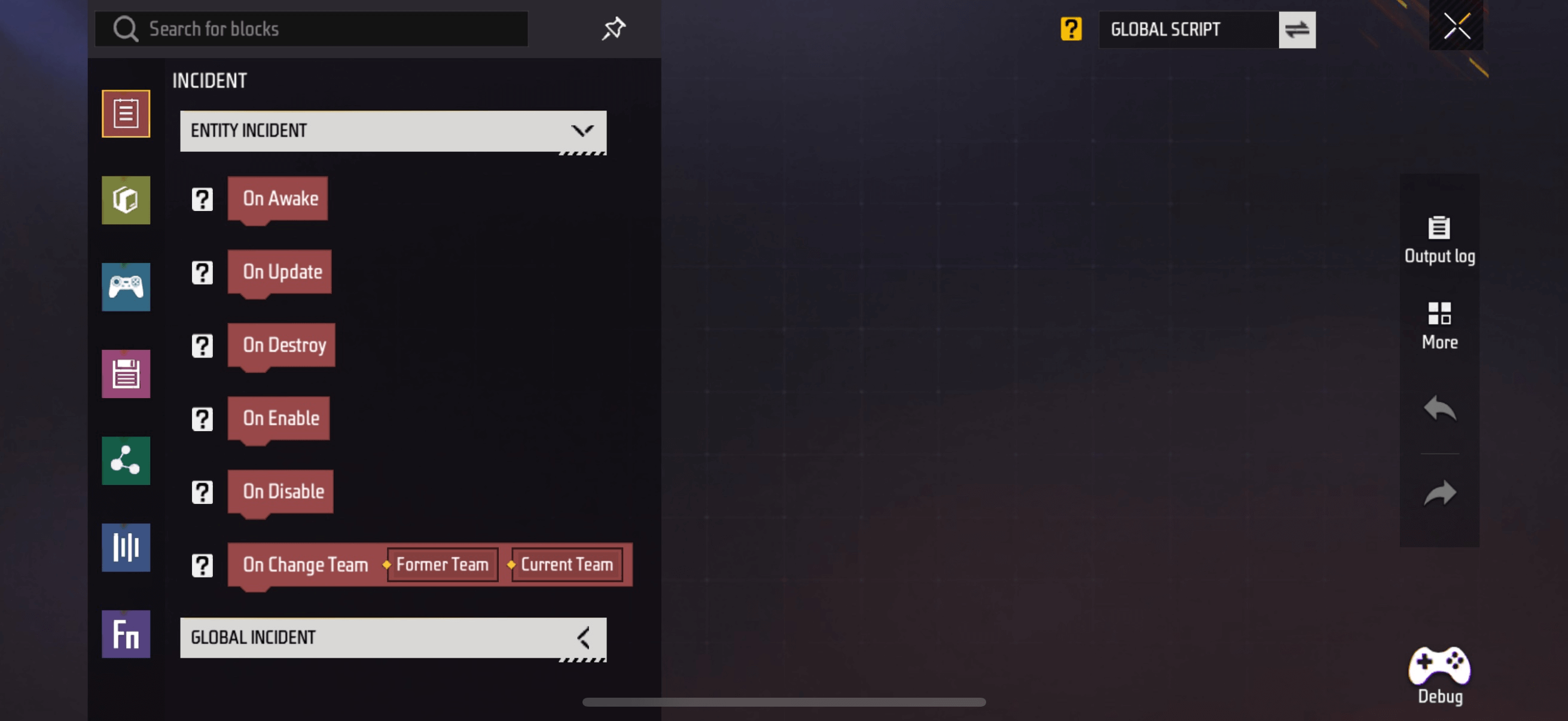
هناك أيضًا أماكن أخرى يمكنك من خلالها الدخول إلى واجهة تحرير نصوص الكتل. يمكنك العثور على مدخل نصوص الكتل ضمن الإعدادات الأساسية وإعدادات الخصائص في “تحرير قواعد اللعب”. واجهة التحرير التي تدخلها هي نفسها.
مقدمة أساسية عن الكتل
المحرر
أولاً، يمكننا رؤية المناطق المهمة في محرر الكتل.
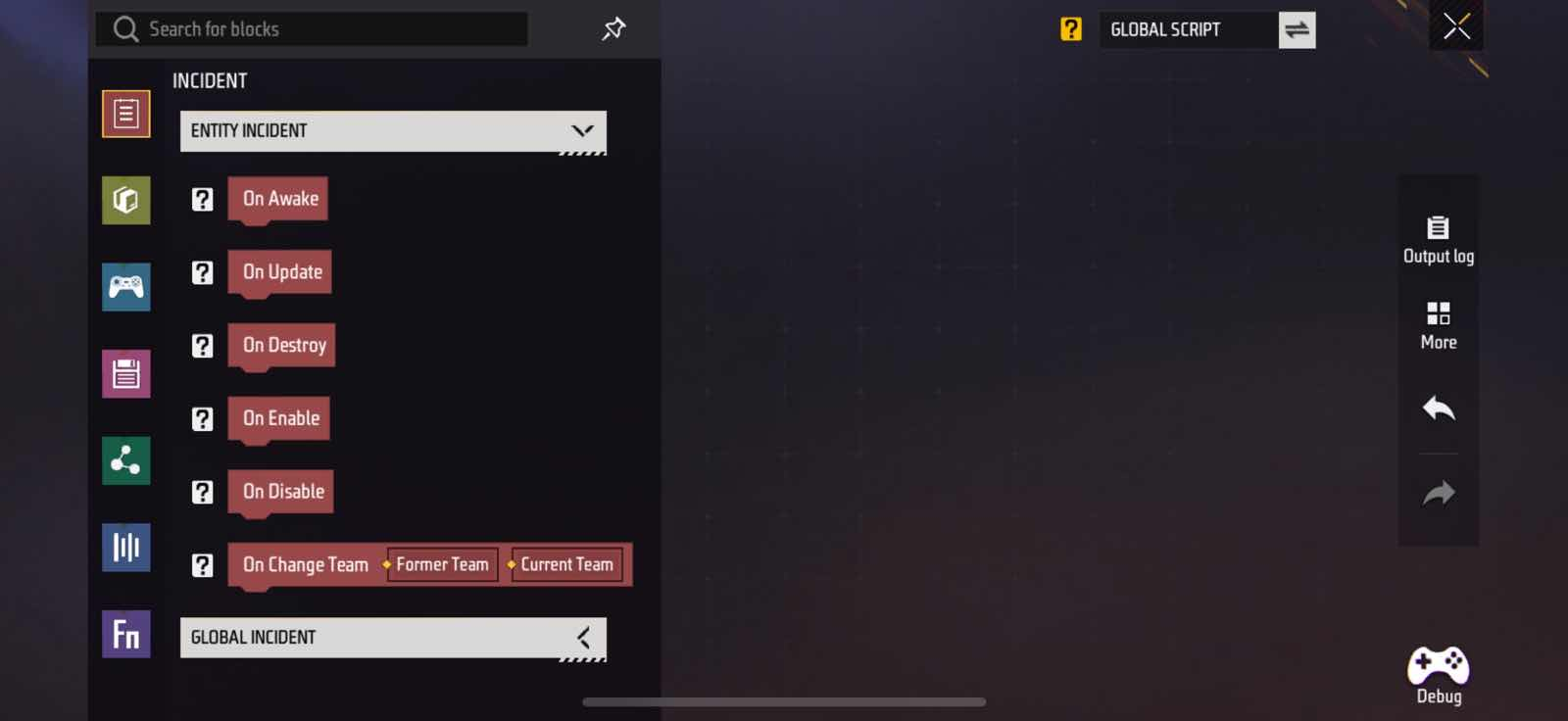
على اليسار، جميع الكتل المتاحة في فئات مختلفة. في المنتصف، مشهد التحرير الذي نسميه “اللوحة”. يجب سحب الكتل وإفلاتها في اللوحة لتظهر تأثيراتها.
فئات الكتلة
هناك فئتان أساسيتان من الكتل:
١. الأحداث، التي تُحدد وقت تفعيل المنطق، مثل انضمام لاعب إلى اللعبة، أو بدء جولة. الأحداث المتاحة حاليًا للنص موجودة ضمن فئة المربع الأحمر.
٢. الإجراءات، وهي تعليمات للعبة. في حالتنا، نحتاج إلى إجراء لتكبير رأس الشخصية! يمكنك العثور على معظم الإجراءات في فئات الكتل الخضراء والزرقاء.
استخدام الكتل
من اليسار، اضغط باستمرار على الكتلة واسحبها إلى اللوحة القماشية لاستخدامها في البرنامج النصي الحالي.
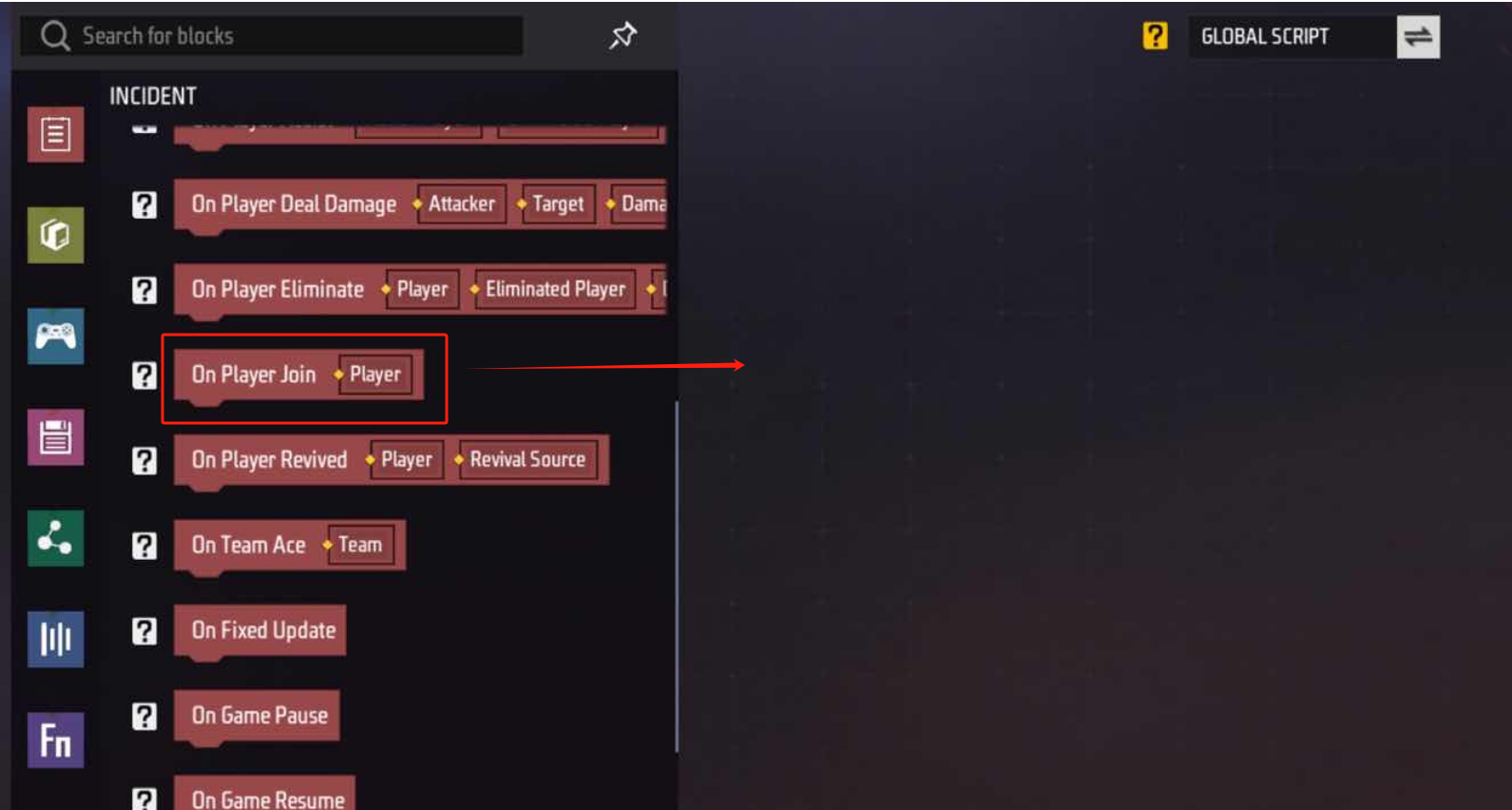

يمكن ربط الكتل مع بعضها البعض.
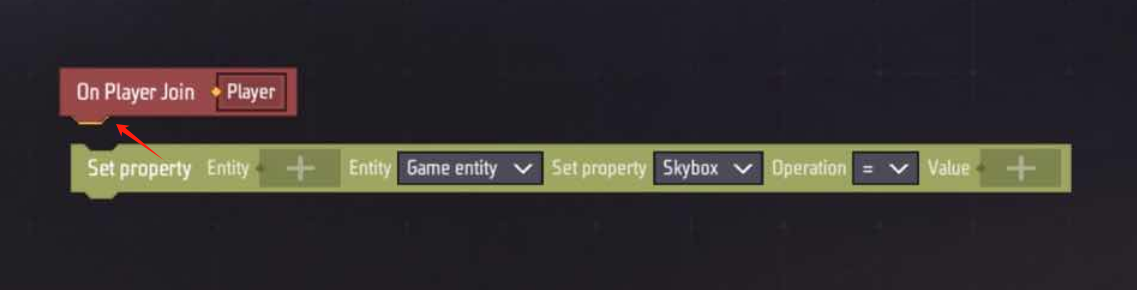

##التلاعب بالكتل
الاختيار
النقر على كتلة سوف يحددها، وسوف تظهر لوحة تشغيل الكتلة مباشرة أسفل اللوحة، مع تسليط الضوء على الكتلة المحددة.
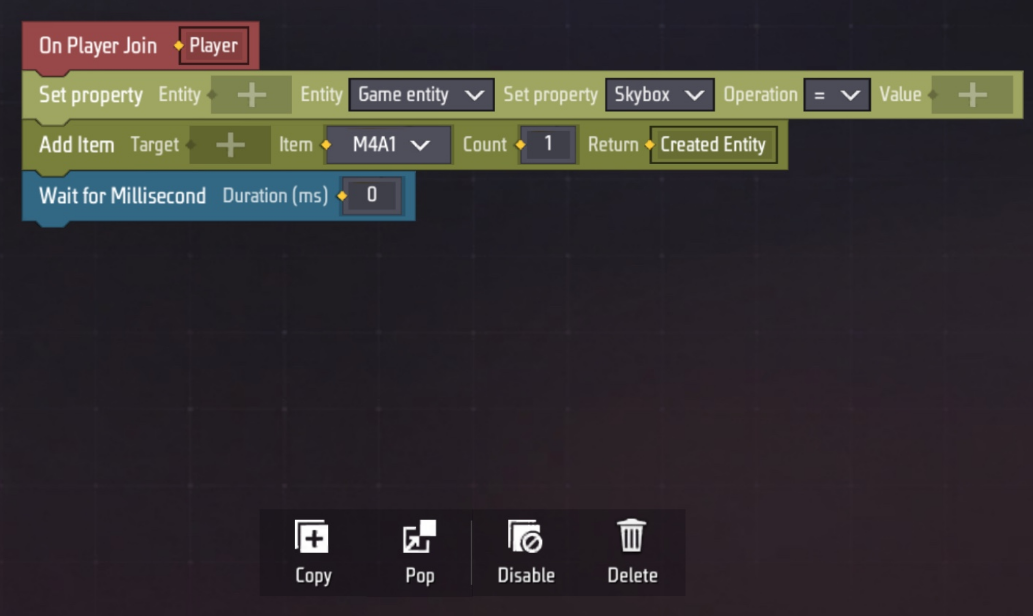
يمسح
انقر للحذف. سيؤدي هذا إلى حذف الكتلة المحددة من مجموعة الكتل، وستُملأ الكتل التي تليها تلقائيًا.
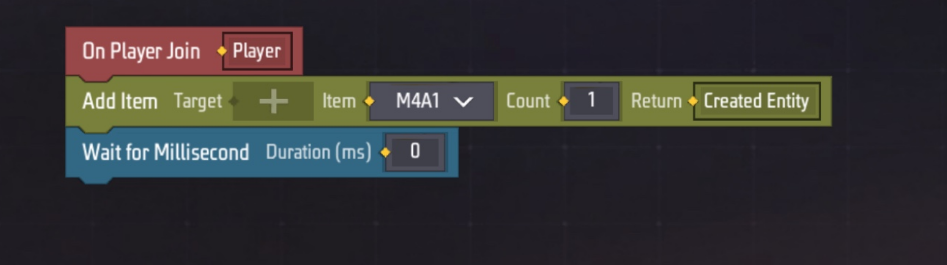
يمكنك أيضًا سحب الكتل المتصلة إلى الجانب الأيمن لحذفها.
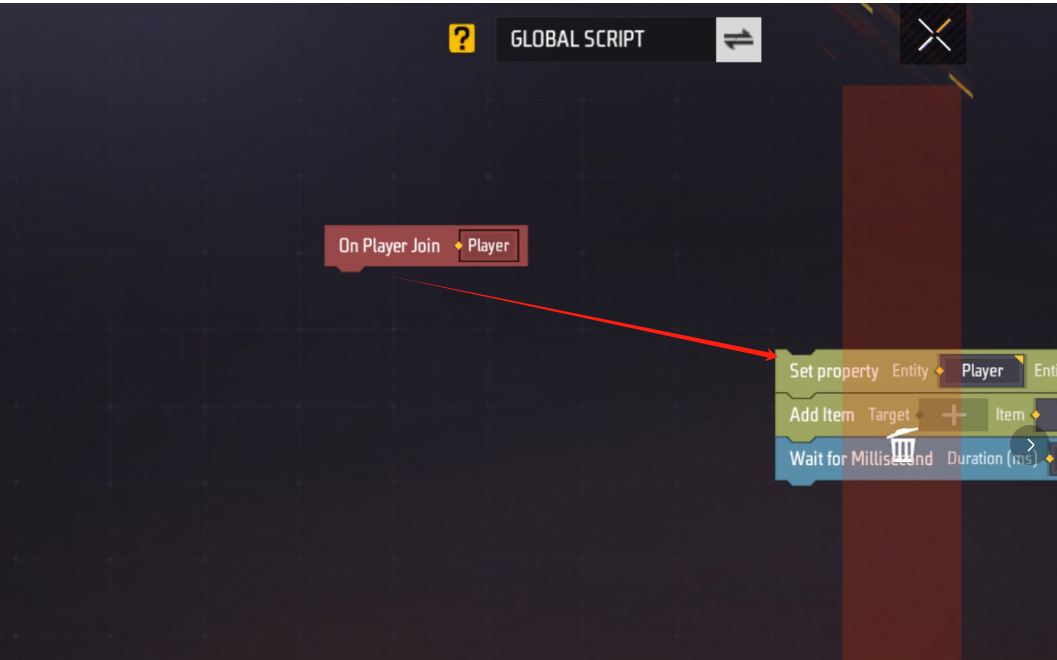
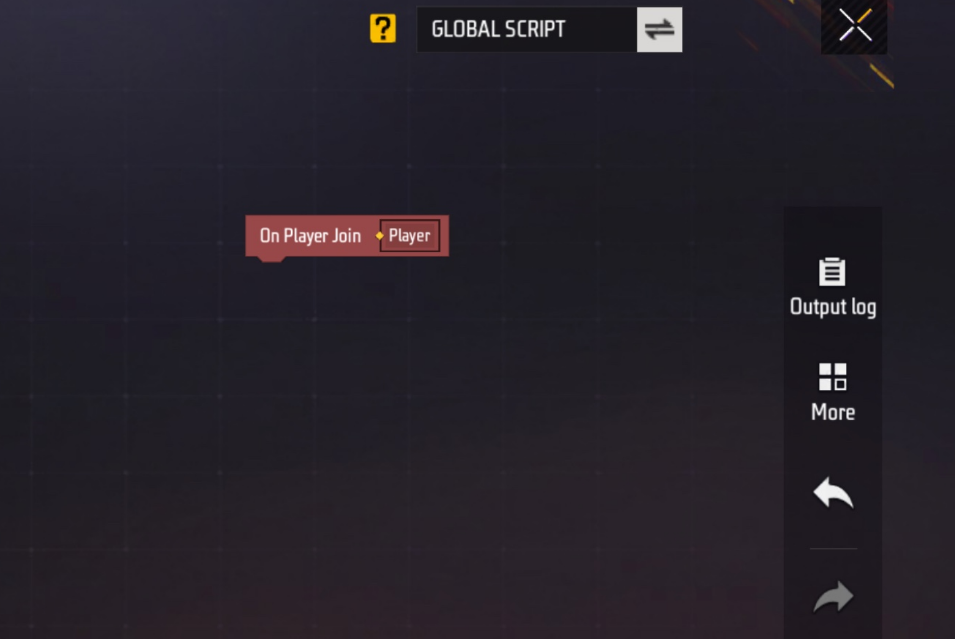
التراجع والإعادة
هل أنت قلق من ارتكاب خطأ؟ تتيح لك القائمة المختصرة على اليمين التراجع عن جميع التغييرات أو إعادتها على نص الكتلة:
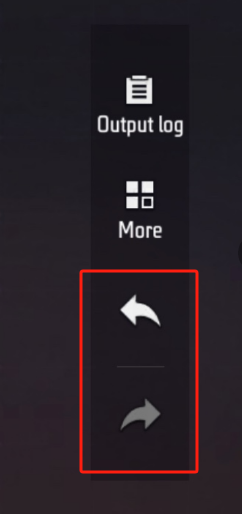
حظر البيانات
كما لاحظتَ، توجد كتلٌ ملونةٌ وعلاماتٌ زائدٌ عليها. تشير هذه إلى البيانات التي يمكن أن توفرها الكتلة للكتلة التي أسفلها والبيانات التي تحتاجها.

تم بالفعل ملء بعض البيانات المطلوبة بقيمة افتراضية لك، مثل “التشغيل التلقائي” في الصورة أعلاه
لكل كتلة منطقها الفريد، وتختلف أنواع البيانات المُقدمة والمطلوبة. أحيانًا، نضطر إلى استخدام كتل بيانات ومتغيرات وحتى دوال لتوفير البيانات واستقبالها. في النهاية، اللعبة ليست سوى مجموعة من حسابات البيانات.
جعل رأس اللاعب أكبر
الآن بعد أن تعرفت على كيفية التعامل مع الكتل، دعنا نتابع ونجعل رأس الشخصية أكبر في خريطتك!
كل ما نحتاج إلى فعله هو إكمال البرنامج النصي مثل هذا:

لا تدع الطول يخيفك، فالهدف الأساسي هو ضبط تكبير الرأس إلى ثلاثة أضعاف الحجم الافتراضي.

أولاً، دعونا نجهز الكتل التي نحتاجها:
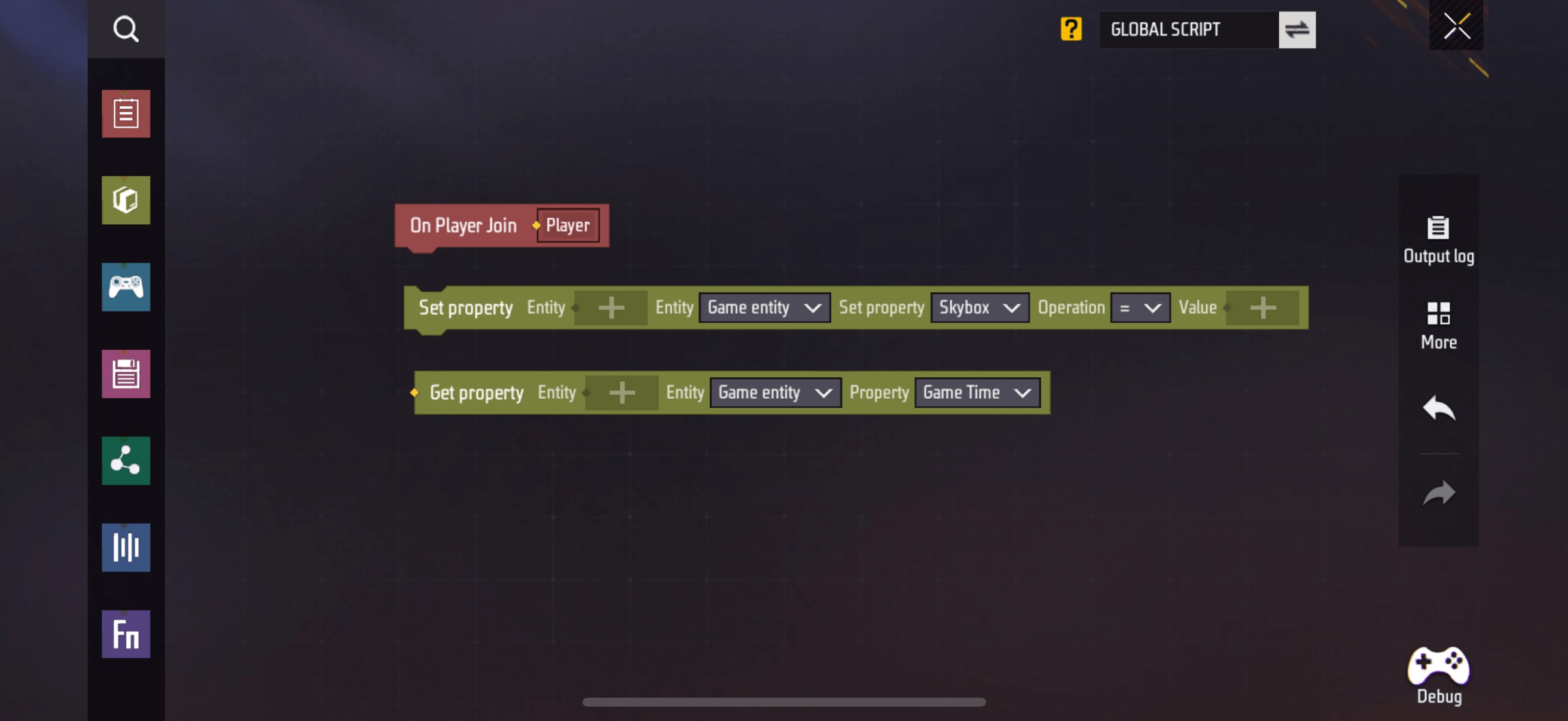
ضبط تكبير الرأس أكثر تعقيدًا بعض الشيء، إذ لا يمكنك الحصول على تكبير رأس اللاعب مباشرةً من خصائصه. لذا، نحتاج إلى كتلة “الحصول على الخاصية” لمساعدتنا في الحصول على الخصائص التي لا يمكن قراءتها مباشرةً من كتلة “تعيين الخاصية”.
نحن نستخدم خاصية Get للحصول على جهاز اللاعب:
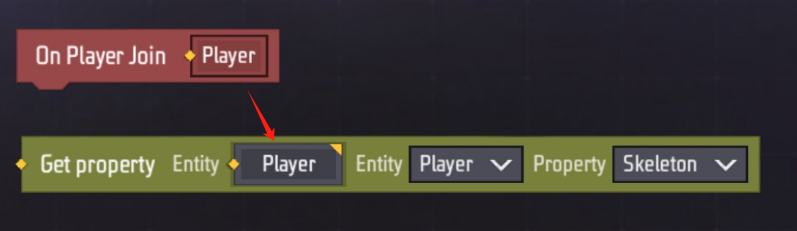
يتم سحب الكيان المستهدف لخاصية الحصول إلى الأسفل من عند انضمام اللاعب، مما يعني: في كل مرة ينضم فيها لاعب إلى اللعبة، احصل على خصائص اللاعب الذي انضم إلى اللعبة.
استخدم الجهاز الذي حصلت عليه ككيان مستهدف واستمر في الحصول على “الرأس”

اسحب “الرأس” الذي حصلت عليه أعلاه إلى خاصية “Set”، وحدد خاصية “Skeleton Scale”:

انقر فوق علامة الجمع الموجودة بجوار القيمة وحدد كتلة تعيين Vector3 من اليسار.
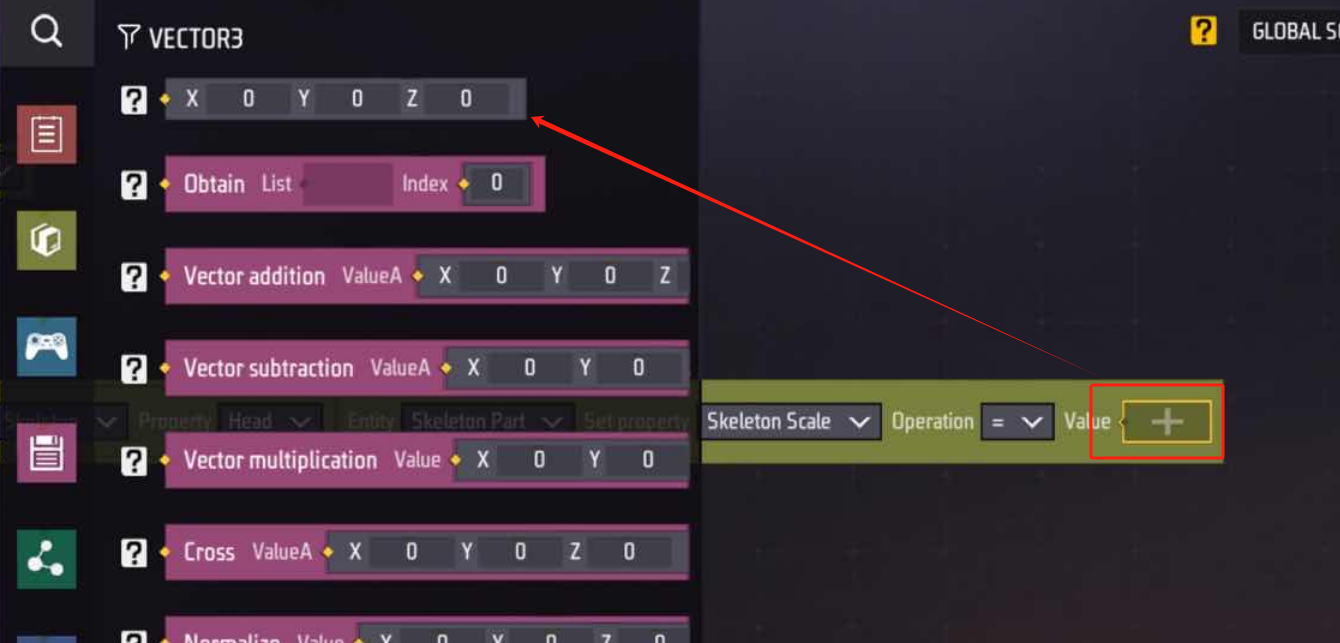
املأ X وY وZ بالرقم 3.

Vector3 هو نوع بيانات يتكون من ثلاثة أرقام. هنا، المقياس الافتراضي للجهاز هو (1،1،1). يعني ملء (3،3،3) أن الرأس مُكبّر ثلاث مرات في جميع أبعاد الفضاء ثلاثي الأبعاد. يمكنك أيضًا تجربة ملء مجموعات مختلفة من الأرقام لرؤية الأداء الفعلي.
أخيرًا، لنربط كتلة “تعيين الخاصية” بكتلة “الانضمام إلى اللاعب”. فقط الكتل المتصلة تُمكّن من عمل المنطق.
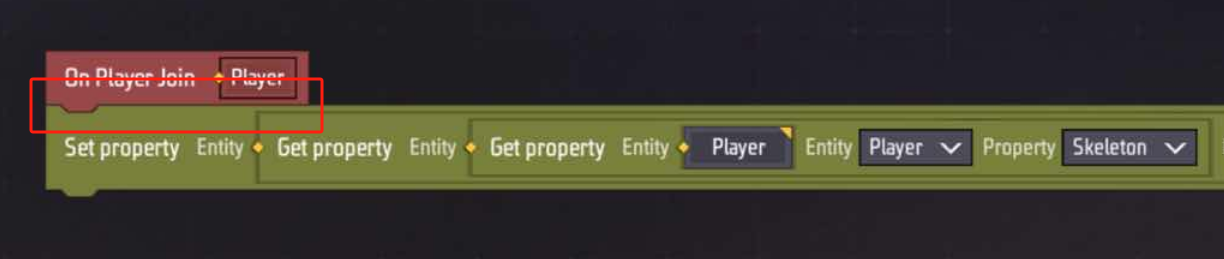
انقر على زر التصحيح للدخول إلى اللعبة ومعرفة كيفية أدائها:

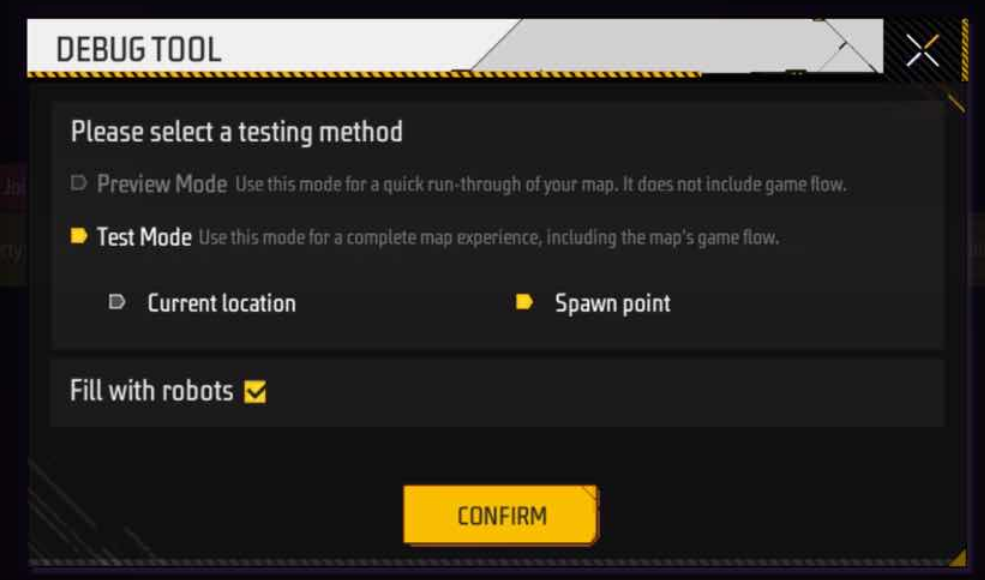
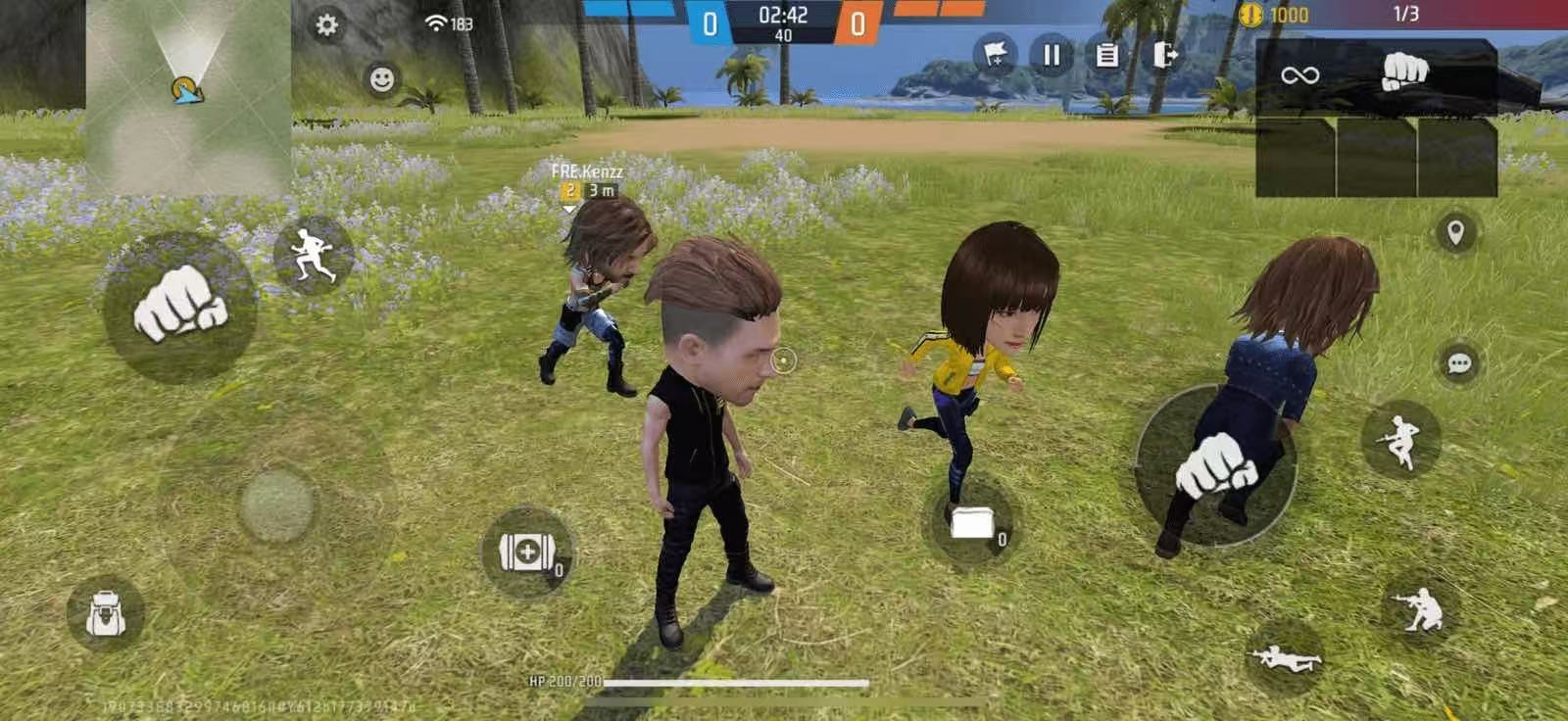
هناك أيضًا وظائف أكثر قوة في البرنامج النصي تنتظر أن تكتشفها.
نصوص مختلفة
قد يتصرف نفس الكتلة بشكل مختلف في البرامج النصية المختلفة!
هذا لأنه، بالإضافة إلى “النص العام” الذي استخدمناه للتو، سيكون لكل لاعب “نص لاعب” ولكل فريق “نص فريق”. ويمكنك أيضًا، إن رغبت، إضافة نصوص إلى العناصر والمواد الاستهلاكية في المشهد.
تُفعّل النصوص البرمجية على الكيان الذي توجد عليه. إذا وُضع حدث مثل “عند انضمام لاعب” في “نص اللاعب”، فسيستجيب كل لاعب في الملعب (بما في ذلك اللاعب الجديد) لهذا الحدث عند انضمام لاعب. إذا كانت كتلتنا ستمنح اللاعب بندقية M4A1 عند انضمامه، فإذا وُضعت في النص العام، فسيكون لدى كل لاعب بندقية M4A1 واحدة؛ وإذا وُضعت في نص اللاعب، فسيمنح كل لاعب اللاعب الجديد بندقية M4A1، وسيكون لدى اللاعب الجديد عدد كبير جدًا من الأسلحة للتعامل معها!